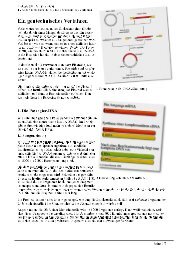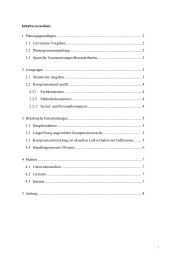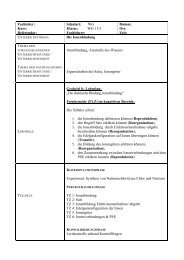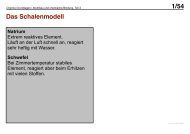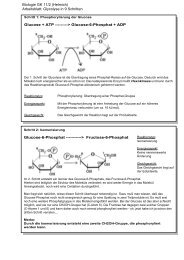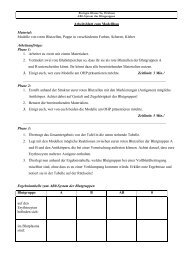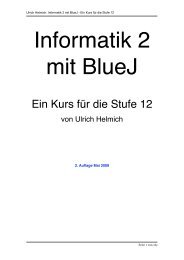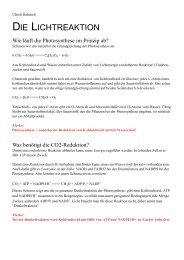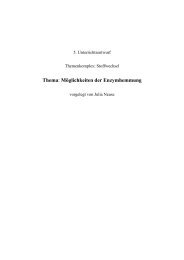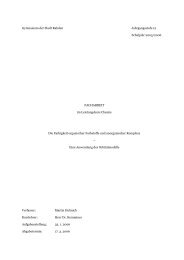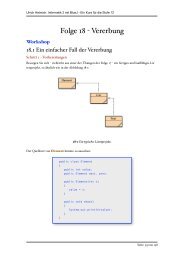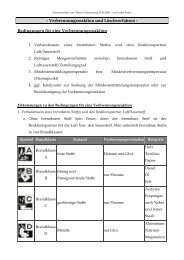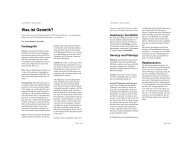Ein VBA-Programm in Excel
Ein VBA-Programm in Excel
Ein VBA-Programm in Excel
Erfolgreiche ePaper selbst erstellen
Machen Sie aus Ihren PDF Publikationen ein blätterbares Flipbook mit unserer einzigartigen Google optimierten e-Paper Software.
Durch e<strong>in</strong>en Klick auf den Button Liste drucken kann die Liste (evtl.<br />
mehrfach) ausgedruckt werden und als Aushang (an evtl. verschiedenen<br />
Örtlichkeiten) angebracht werden.<br />
Abbildung 13<br />
Tabellenblatt Liste<br />
bereits vorformatiert und<br />
nach Namen sortiert<br />
2.5.2.2 Pro Durchgang je e<strong>in</strong> Tabellenblatt<br />
Im Anschluss an das Listentabellenblatt folgt pro Durchgang je e<strong>in</strong> weiteres<br />
Tabellenblatt für die <strong>E<strong>in</strong></strong>gabe der erreichten Punkte jedes e<strong>in</strong>zelnen<br />
Spielers.<br />
For d = DurchBeg To Anz_Dg<br />
'Erstellung der<br />
Durchgangstabellenblätter<br />
Worksheets.Add After:=Worksheets(Worksheets.Count)<br />
Worksheets(d + 2).Name = d & ". " & dg 'Name des Durchgangs-<br />
Tabellenblattes: const dg = Durchgang<br />
Sheets(d + 2).Range("A1").EntireColumn.ColumnWidth = 5 'es folgen<br />
weitere Formatierungen<br />
Sheets(d + 2).Range("B1").EntireColumn.ColumnWidth = 22<br />
...<br />
...<br />
Next d<br />
List<strong>in</strong>g 8<br />
Je e<strong>in</strong> Tabellenblatt pro<br />
Durchgang h<strong>in</strong>zufügen<br />
<strong>E<strong>in</strong></strong> komplett durchformatiertes Tabellenblatt hat dann folgendes Aussehen<br />
(Abbildung 14):<br />
Abbildung 14<br />
Tabellenblatt 1. Durchgang<br />
33